Tipps und Tricks für iMessages, die Sie noch nicht kennen
Oct 15, 2025 • Filed to: Effektive Telefon-tipps • Proven solutions
Das iPhone SE hat weltweit große Aufmerksamkeit erregt. Wollen Sie auch eins? Weitere Informationen finden Sie im Unboxing-Video zum iPhone SE aus erster Hand.
Gratis Download Gratis Download
Vorbei sind die Zeiten, in denen wir mit unseren Freunden nur über einfache Textnachrichten kommunizierten. Vom Hinzufügen von GIFs zu personalisierten Stickern gibt es viele Möglichkeiten, Ihre Nachrichten interessanter zu gestalten. Apple hat außerdem verschiedene zusätzliche Funktionen bereitgestellt, mit denen Sie Messaging zu Ihrer bevorzugten Aktivität machen können. Um Ihnen zu helfen, haben wir hier einige der besten Tipps und Tricks für iPhone-Nachrichten aufgelistet. Nutzen Sie diese erstaunlichen Tipps für iPhone-Textnachrichten und erleben Sie ein unvergessliches Smartphone-Erlebnis.
Wenn Sie die Art und Weise ändern möchten, wie Sie mit Ihren Lieben kommunizieren, probieren Sie einige dieser Tipps für iPhone-Nachrichten aus.
1. Handschriftliche Notizen senden
Mithilfe dieser Tipps und Tricks für iPhone-Nachrichten können Sie Ihren Nachrichten jetzt eine persönlichere Note verleihen. Apple ermöglicht seinen Benutzern, handschriftliche Notizen ohne große Probleme zu senden. Neigen Sie dazu einfach Ihr Telefon oder tippen Sie auf das Handschriftsymbol in der rechten Ecke.
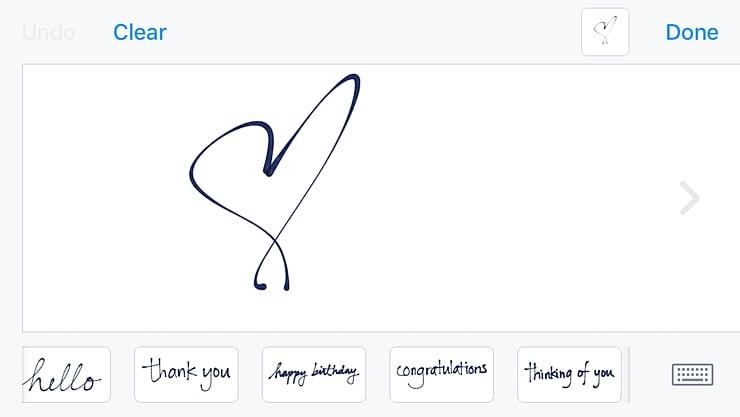
2. GIFs senden
Wenn Sie GIFs lieben, werden Sie ohne diese Funktion mit Sicherheit nicht mehr auskommen. Mit der neuen iPhone-Nachrichten-App können Benutzer GIFs auch über eine In-App-Suchmaschine senden. Tippen Sie einfach auf das Symbol "A" und wenden Sie Schlüsselwörter an, um nach einem geeigneten GIF zu suchen. Dadurch werden Ihre Messaging-Threads sicherlich unterhaltsamer und interaktiver.
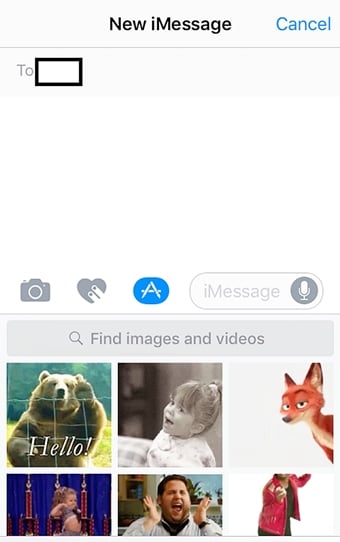
3. Blaseneffekte hinzufügen
Dies ist einer der coolsten iPhone-Nachrichtentipps, die Sie nicht mehr aufhören können zu verwenden. Damit können Sie Ihrem Text verschiedene Arten von Bubble-Effekten hinzufügen (z. B. Wucht, Auffällig, Unauffällig und mehr). Halten Sie die Senden-Taste (Pfeilsymbol) vorsichtig gedrückt, um eine Option für Blasen- und Bildschirmeffekte zu erhalten. Von hier aus können Sie einfach einen interessanten Effekt für Ihre Nachricht auswählen.
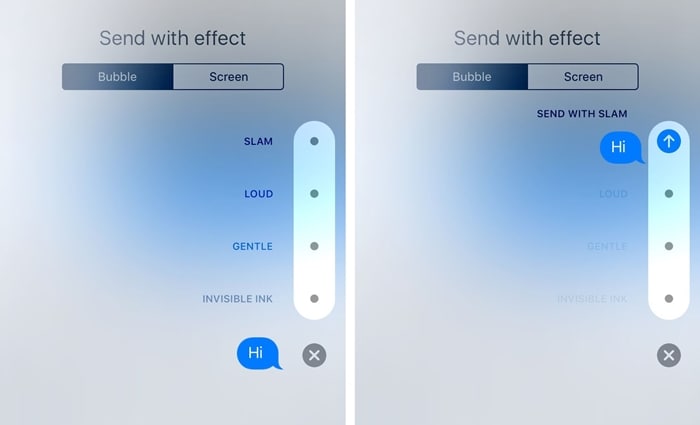
4. Bildschirmeffekte hinzufügen
Wenn Sie groß raus wollen, können Sie dem Bildschirm einen coolen Effekt hinzufügen. Standardmäßig erkennt die iMessage-App Schlüsselwörter wie "Alles Gute zum Geburtstag", "Herzlichen Glückwunsch" usw. Sie können die Dinge jedoch anpassen, indem Sie die Senden-Taste vorsichtig gedrückt halten und im nächsten Fenster „Bildschirmeffekte“ auswählen. Von hier aus können Sie einfach wischen und einen entsprechenden Bildschirmeffekt für Ihre Nachricht auswählen.
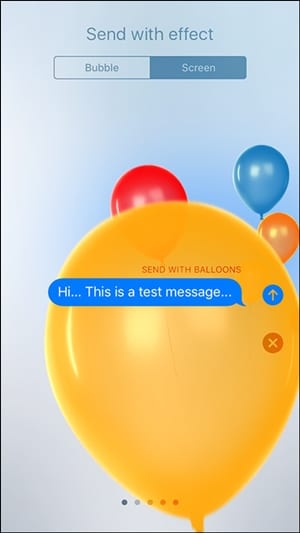
5. Sticker verwenden
Wenn Ihnen die Verwendung derselben Emojis zu langweilig ist, fügen Sie Ihrer App brandneue Sticker hinzu. Die iPhone-Nachrichten-App verfügt über einen integrierten Shop, in dem Sie Sticker kaufen und zur App hinzufügen können. Später können Sie sie wie jedes andere Emoji verwenden.
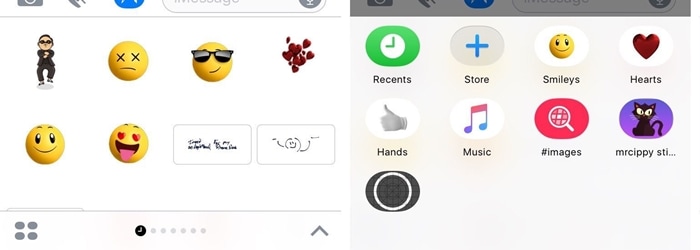
6. Auf Nachrichten reagieren
Die meisten Benutzer kennen diese Tipps für iPhone-Textnachrichten nicht. Anstatt auf einen Text zu antworten, können Sie auch darauf reagieren. Halten Sie einfach die Nachrichtenblase gedrückt, bis verschiedene Reaktionen auftreten. Tippen Sie jetzt einfach auf die entsprechende Option, um auf die Nachricht zu reagieren.
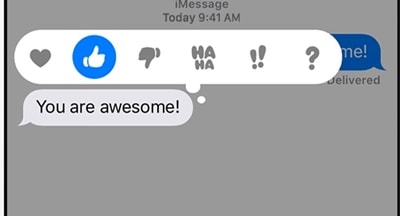
7. Wörter durch Emojis ersetzen
Wenn Sie ein Fan von Emojis sind, werden Sie diese Tipps und Tricks für iPhone-Nachrichten lieben. Schalten Sie nach dem Eingeben einer Nachricht die Emoji-Tastatur ein. Dadurch werden automatisch die Wörter hervorgehoben, die durch Emojis ersetzt werden können. Tippen Sie einfach auf das Wort und wählen Sie ein Emoji aus, um das Wort durch dieses zu ersetzen. In diesem informativen Beitrag erfahren Sie mehr über Bildschirmeffekte, Emoji-Optionen und andere iOS 10 iMessage-Funktionen.
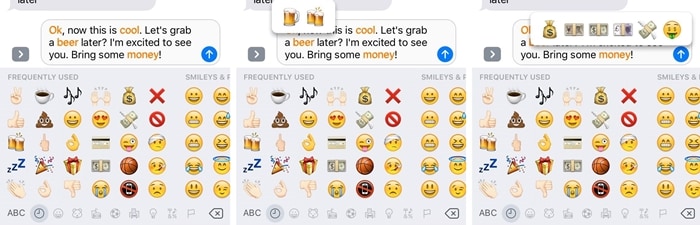
8. Geheime Nachrichten senden
Diese Tipps für iPhone-Textnachrichten verleihen Ihrem Messaging-Erlebnis mehr Charakter. Eines der herausragenden Merkmale des Bubble-Effekts ist unsichtbare Tinte. Nach der Auswahl wird Ihre eigentliche Nachricht mit einer Schicht Pixelstaub überlagert. Ein anderer Benutzer müsste diese Nachricht durchwischen, um Ihren geheimen Text zu lesen.
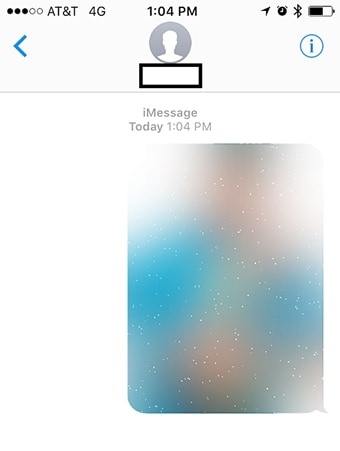
9. Lesebestätigungen ein- / ausschalten
Einige Leute möchten Lesebestätigungen für mehr Transparenz aktivieren, während andere es vorziehen, sie auszuschalten. Sie können es auch nach Ihren Wünschen einstellen und vollständigen Zugriff auf Ihre Messaging-App erhalten. Gehen Sie zu den Einstellungen Ihres Telefons > Nachrichten und aktivieren oder deaktivieren Sie die Option "Lesebestätigung" gemäß Ihren Anforderungen.
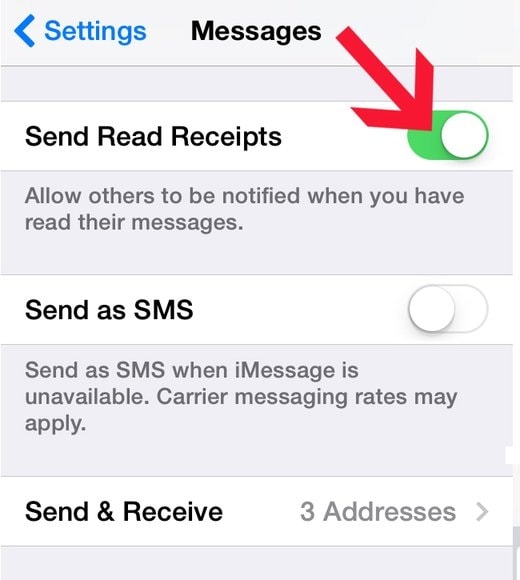
10. iMessage auf dem Mac verwenden
Wenn Sie OS X Mountain Lion (Version 10.8) oder neuere Versionen verwenden, können Sie die iMessage-App auch problemlos auf Ihrem Mac verwenden. Melden Sie sich einfach mit Ihrer Apple ID bei der Desktop-Version der App an, um Ihre Nachrichten zu migrieren. Gehen Sie auch zu den Einstellungen und aktivieren Sie iMessage auf Ihrem iPhone, um Ihre Nachrichten zu synchronisieren. Mit diesen coolen iPhone-Nachrichtentipps können Sie ohne Ihr Telefon auf iMessage zugreifen.
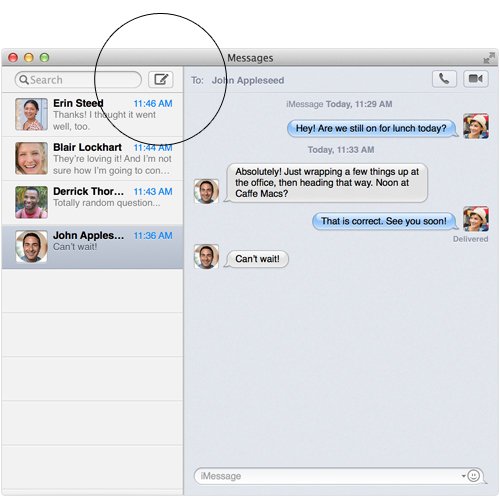
11. Genauen Standort mitteilen
Einer der besten Tipps und Tricks für iPhone-Nachrichten besteht darin, Ihren Freunden Ihren genauen Standort per Messaging mitzuteilen. Sie können Ihren Standort entweder über die In-App-Konnektivität an Apple Maps anhängen oder die Unterstützung einer Drittanbieter-App wie Google Maps in Anspruch nehmen. Öffnen Sie einfach die Karten, legen Sie eine Stecknadel ab und teilen Sie sie über iMessage.
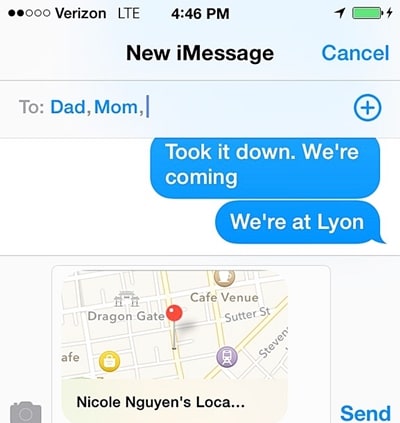
12. Neue Tastatur hinzufügen
Wenn Sie zweisprachig sind, benötigen Sie möglicherweise mehr als die Standardtastatur von Apple. Gehen Sie dazu zur Seite mit den Tastatureinstellungen und wählen Sie die Option „Tastatur hinzufügen“. Sie können nicht nur eine Sprachtastatur, sondern auch eine Emoji-Tastatur hinzufügen.
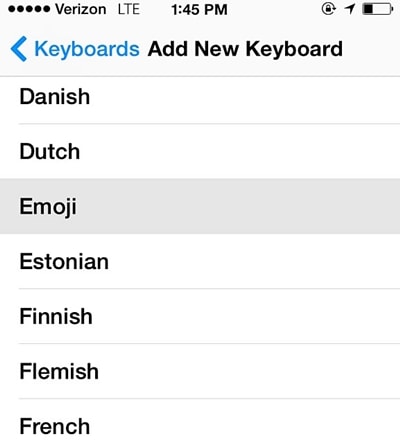
13. Schneller Zugriff auf Symbole und Akzente
Wenn Sie schneller tippen möchten, ohne die numerische und alphabetische Tastatur hin und her zu wechseln, drücken Sie einfach eine Taste lang. Dadurch werden verschiedene Symbole und Akzente angezeigt, die damit verbunden sind. Tippen Sie auf den Brief und fügen Sie ihn schnell zu Ihrer Nachricht hinzu.
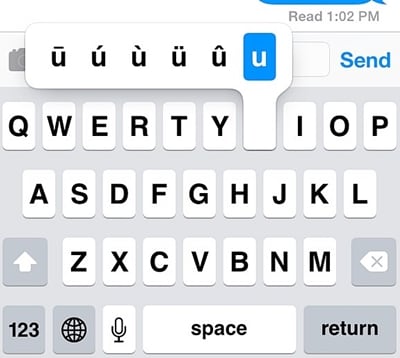
14. Benutzerdefinierte Textersetzung
Dies ist einer der nützlichsten Tipps für iPhone-Textnachrichten, mit denen Sie sicher Zeit sparen. Apple ermöglicht es seinem Benutzer benutzerdefinierte Textersetzungen hinzuzufügen. Gehen Sie zu Ihren Tastatureinstellungen > Textersetzung und wählen Sie die Option "Textersetzung hinzufügen" aus. Hier können Sie auch einen Kurzbefehl auswählen. Von nun an können Sie eine Kurzbefehl für jede beliebige Phrase Ihrer Wahl bereitstellen.
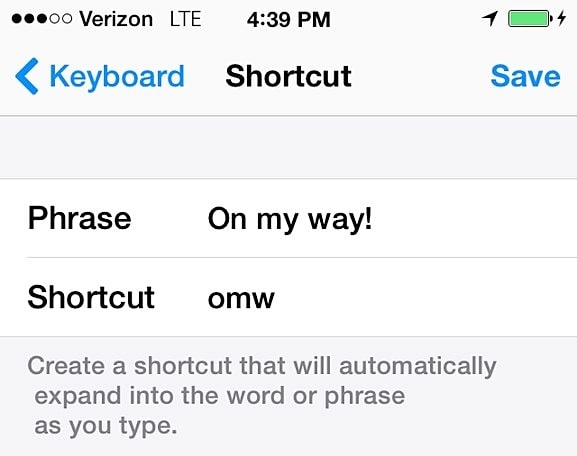
15. Benutzerdefinierte Texttöne und Vibrationen einstellen
Sie können nicht nur benutzerdefinierte Klingeltöne, sondern auch benutzerdefinierte Texttöne und Vibrationen für einen Kontakt hinzufügen. Besuchen Sie einfach Ihre Kontaktliste und öffnen Sie den Kontakt, den Sie anpassen möchten. Von hier aus können Sie den Textton auswählen, neue Vibrationen einstellen und sogar Ihre Vibrationen erzeugen.
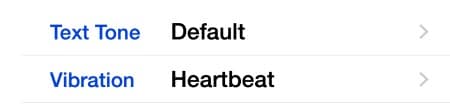
16. Automatisches Löschen von Nachrichten
Mithilfe dieses Tipps für Ihre iPhone-Nachrichten können Sie Speicherplatz auf Ihrem Telefon sparen und alte Nachrichten entfernen. Gehen Sie zu den Einstellungen Ihres Telefons > Nachrichten > Nachrichten behalten und wählen Sie dort die gewünschte Option aus. Wenn Sie Ihre Nachrichten nicht verlieren möchten, stellen Sie sicher, dass sie als "Unbegrenzt" markiert sind. Sie können die Option auch für ein Jahr oder 30 Tage auswählen.

17. Eingabe durch Schütteln rückgängig machen
Überraschenderweise sind nicht alle dieser Tipps und Tricks für iPhone-Nachrichten bekannt. Wenn Sie etwas falsch eingegeben haben, können Sie Zeit sparen, indem Sie einfach Ihr Telefon schütteln. Dadurch wird die letzte Eingabe automatisch rückgängig gemacht.

18. Vorlesefunktion Ihres Telefon
Durch Aktivieren der Option „Auswahl sprechen“ können Sie Ihr iPhone dazu bringen, markierte Nachrichten zu lesen. Gehen Sie zunächst zu Einstellungen > Bedienungshilfen > Gesprochene Inhalte und aktivieren Sie die Option „Auswahl sprechen“. Anschließend müssen Sie nur noch eine Nachricht halten und auf die Option „Sprechen“ tippen.

19. iPhone-Nachrichten sichern
Stellen Sie zum Schutz Ihrer Nachrichten sicher, dass Sie Ihre Daten rechtzeitig sichern. Man kann jederzeit eine Sicherungskopie seiner Nachrichten in der iCloud erstellen. Gehen Sie dazu zu den Einstellungen Ihres Telefons > iCloud > Speicher und aktivieren Sie die Funktion von iCloud Backup. Stellen Sie außerdem sicher, dass die Option für iMessage aktiviert ist. Sie können auch auf die Schaltfläche "Jetzt sichern" tippen, um eine sofortige Sicherung Ihrer Daten durchzuführen.
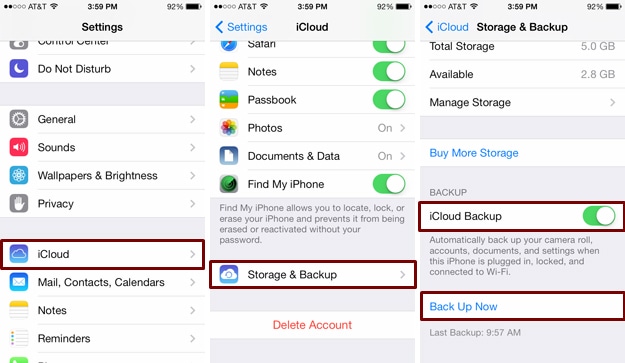
20. Gelöschte Nachrichten wiederherstellen
Wenn Sie keine Sicherungskopie Ihrer Daten erstellt und Ihre Nachrichten verloren haben, machen Sie sich keine Sorgen. Mit Hilfe der Dr.Fone iPhone Datenrettungs -Software können Sie Ihre gelöschten Nachrichten abrufen. Es ist ein umfassendes iOS-Datenwiederherstellungstool, mit dem verschiedene Arten von Daten einfach wiederhergestellt werden können. In diesem informativen Beitrag erfahren Sie, wie Sie gelöschte Nachrichten von Ihrem iPhone mit dem Dr.Fone iPhone Datenrettungstool wiederherstellen können.

Machen Sie das Beste aus Ihrem Smartphone und erleben Sie mit diesen Tipps und Tricks für iPhone-Nachrichten ein großartiges Messaging-Erlebnis. Wenn Sie auch einige Tipps und Tricks haben, teilen Sie diese gerne in den Kommentaren. Wir freuen uns auf Ihre Nachricht.
iPhone Tipps
- iPhone 15
- 1. Übertragung von Bildern vom iPhone 15 auf den PC
- 2. Wie man das iPhone 15 aus der iCloud wiederherstellt
- 3. Alles über das entsperrte iPhone 15 erfahren
- 4. Das iPhone 15 lässt sich nicht starten?
- 5. Problem des schwarzen iPhone 15 Bildschirms
- 6. iPhone 15 Problem mit dem Sperrbildschirm beheben
- iPhone aktivieren
- 1. iPhone ohne SIM-Karte aktivieren
- 2. iPhone im AT&T Network aktivieren
- 3. Das Verizon iPhone aktivieren
- iPhone-Daten verwalten
- iPhone How-tos
- 1. Beenden eingefrorener Apps erzwingen
- 2. Eigene Telefonnummer finden
- 3. Gesperrte Nummern auf iPhone finden
- 4. Tipps zur Verwendung von VLC für iPhone
- 5. iPhone als Überwachungskamera verwenden
- Tipps zum iPhone-Standort
- 1. iPhone-/Android-Standort ausblenden
- 2. Sehen Sie sich den Standort einer Person auf dem iPhone an
- 3. PGSharp für iPhone
- 4. App Store-Land ändern
- iPhone Track
- 1. Das iPhone anhand der Telefonnummer verfolgen
- 2. Tracking auf iPhone deaktivieren
- 3. iPhone ohne Jailbreak ausspionieren
- iPhone Tricks
- 1. iPhones trennen
- 2. iPhone/iPad auf Windows-PC spiegeln
- 4. Kostenlose unbegrenzte Daten auf dem Verizon iPhone
- 5. iPhone ohne Touchscreen verwenden
- 6. iPhone vom PC aus steuern
- 7. iPhone bleibt am Apple-Logo hängen
- 8. iPhone/iTunes-Fehler 4013
- 9. iPhone-Frontkamera funktioniert nicht
- 10. iPhone ohne Passcode entsperren
- 11. iPhone ohne Apple ID zurücksetzen
- 12. Fotos von Android auf iOS übertragen
- Find My iPhone Tipps
- ● Daten verwalten/übertragen
- ● Daten wiederherstellen
- ● Bildschirm entsperren/aktivieren
- ● FRP-Sperre
- ● Die meisten iOS- und Android-Probleme beheben
- Downloaden Downloaden Downloaden



















Julia Becker
chief Editor